AI-generated podcast and video summaries delivered to your email.
什么是Snipcast.io?
Snipcast.io 是一项基于
人工智能的服务,能够快速生成播客和视频的摘要,并在几分钟内将其发送到您的邮箱。它利用最先进的人工智能模型提取来自 Spotify、Apple Podcasts、Pocket Casts 和 Overcast 等平台内容的主要观点和核心信息。Snipcast 提供免费计划,允许有限的摘要生成,并提供付费计划用于更广泛的使用和附加功能,如访问转录文本和 API 接口。
如何使用 Snipcast.io?
使用 Snipcast,您只需将播客集的链接粘贴到网站上或上传文件。提供您的电子邮件地址,Snipcast 会生成摘要并发送到您的邮箱。免费计划无需注册账户。
Snipcast.io 的核心功能
AI生成的播客和视频摘要
支持多个播客平台
摘要通过电子邮件发送
完整转录文本访问(高级计划和赞助计划)
API 接口访问(高级计划和赞助计划)




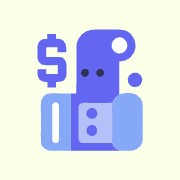
Snipcast